Błąd 5: Brak dostępu błąd w systemie Windows 10 [pełna poprawka]
jest to prosta poprawka, ale często robi sztuczkę.
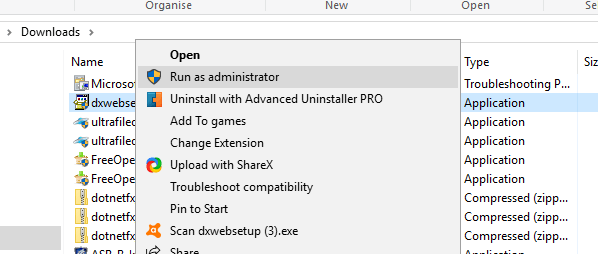
nic się nie dzieje po kliknięciu Uruchom jako administrator? Mamy dla ciebie odpowiednie rozwiązanie.
Zmień konto użytkownika na profil administratora
jeśli wybranie opcji Uruchom jako administrator nie zadziała, konieczne może być zainstalowanie oprogramowania na koncie użytkownika administratora.
w związku z tym konieczne może być przekonwertowanie konta standardowego na konto administratora. W ten sposób możesz zmienić swój profil na Administratora za pomocą Panelu sterowania:
- Otwórz Uruchom, naciskając klawisz Win + Skrót R.
- wprowadź netplwiz w polu tekstowym i naciśnij przycisk OK.
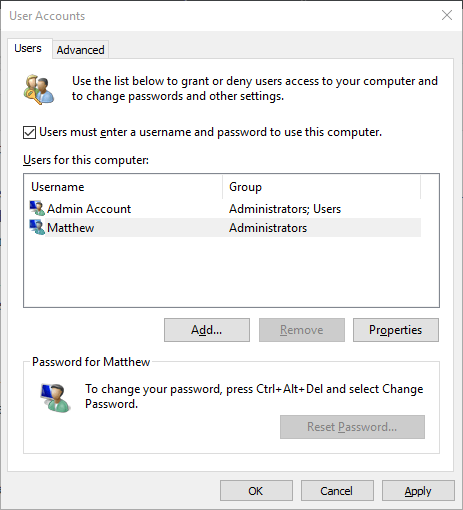
- Wybierz swój profil użytkownika i naciśnij przycisk Właściwości.
- następnie wybierz kartę członkostwo grupy, aby otworzyć menu Opcje.
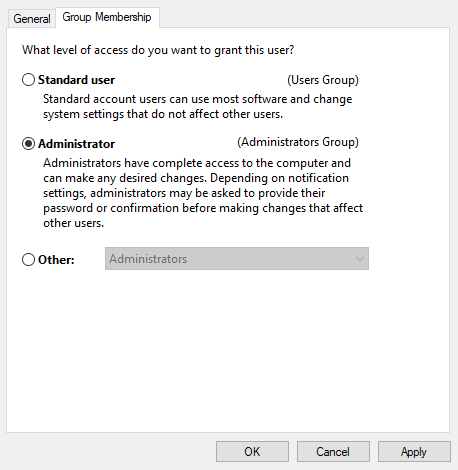
- wybierz opcję Administrator i naciśnij przyciski Zastosuj i OK.
nie możesz otworzyć Panelu sterowania? Zapoznaj się z tym przewodnikiem krok po kroku, aby znaleźć rozwiązanie.
dowiedz się wszystkiego o koncie administratora i jak go włączyć/wyłączyć tutaj!
Włącz wbudowane konto administratora za pomocą wiersza polecenia
- naciśnij klawisz Windows + Skrót X.
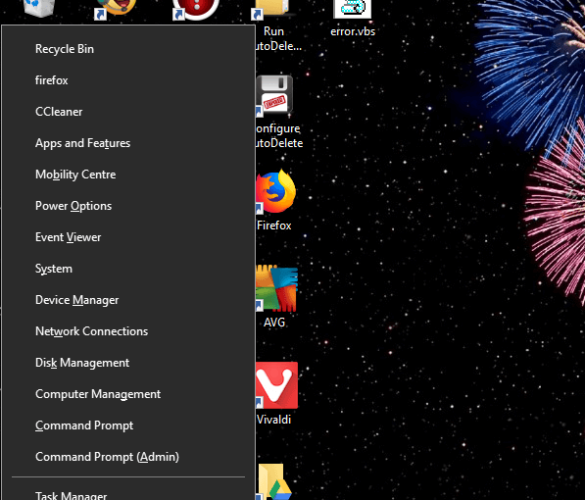
- następnie wybierz Wiersz polecenia (Admin).
- wprowadź następujące polecenie i naciśnij Enter:
net user administrator /active:yes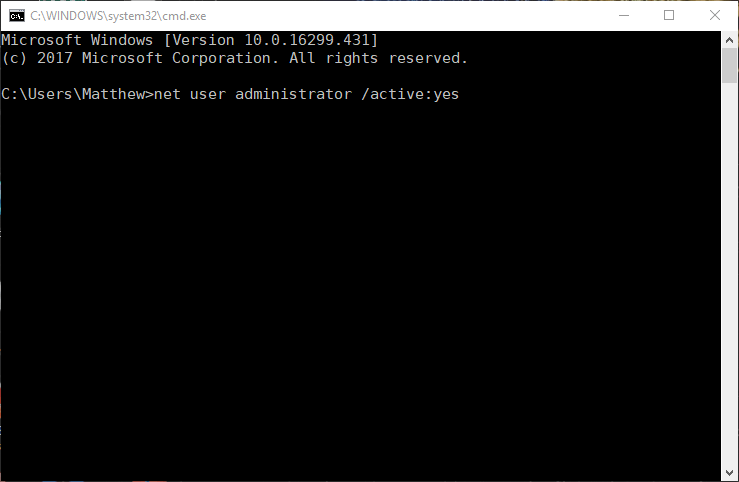
- następnie zamknij monit i spróbuj zainstalować wymagane oprogramowanie.
- możesz wyłączyć wbudowany profil administratora wpisując
net user administrator /active:no
Otwórz program Zainstaluj i odinstaluj narzędzie do rozwiązywania problemów
narzędzie do instalowania i odinstalowywania programu Microsoft może naprawić błędy instalacji. Jest to szczególnie w przypadku, gdy są uszkodzone klucze rejestru blokujące instalację oprogramowania.
to narzędzie nie jest zawarte w systemie Windows 1o, ale możesz je zapisać, klikając przycisk Pobierz na tej stronie.
następnie otwórz pobrany narzędzie do rozwiązywania problemów i naciśnij przycisk Dalej, aby go uruchomić.
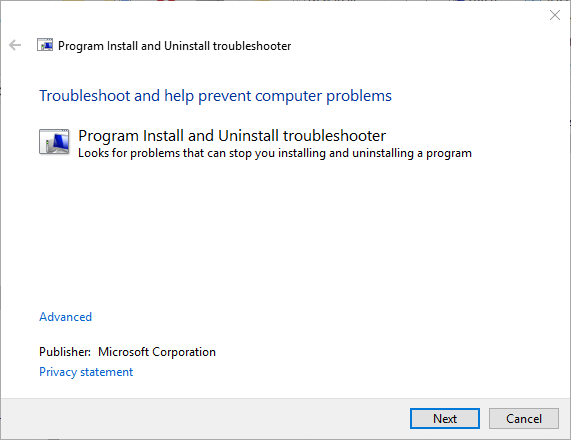
Przenieś Instalator na dysk C:
jeśli otwierasz instalator z dysku alternatywnego na ten, na którym jest włączony System Windows (Zwykle dysk C:), przenieś kreatora konfiguracji na dysk C:.
możesz to zrobić klikając lewym przyciskiem myszy Instalator w Eksploratorze plików i przeciągając go na dysk C:.
wtedy zobaczysz przejście do podpowiedzi.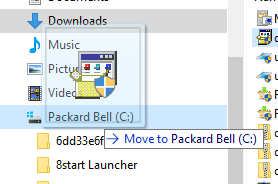
puść lewy przycisk myszy, aby przesunąć instalator. Następnie możesz otworzyć Kreatora konfiguracji programu z dysku C:.
Dostosuj ustawienia UAC
- najpierw naciśnij klawisz Windows + Skrót X.
- wybierz Uruchom, aby otworzyć to akcesorium.
- wprowadź UserAccountControlSettings i kliknij OK.

- następnie przeciągnij pasek w tym oknie, aby nigdy nie powiadamiać.
- naciśnij przycisk OK i uruchom ponownie urządzenie.
jeśli potrzebujesz więcej informacji o tym, czym jest kontrola konta użytkownika i jak nią zarządzać, zapoznaj się z tym dedykowanym przewodnikiem.
Przywracanie systemu Windows za pomocą funkcji Przywracanie systemu
- aby otworzyć Przywracanie systemu, naciśnij klawisz Windows + Skrót R.
- następnie wprowadź rstrui i kliknij przycisk OK.
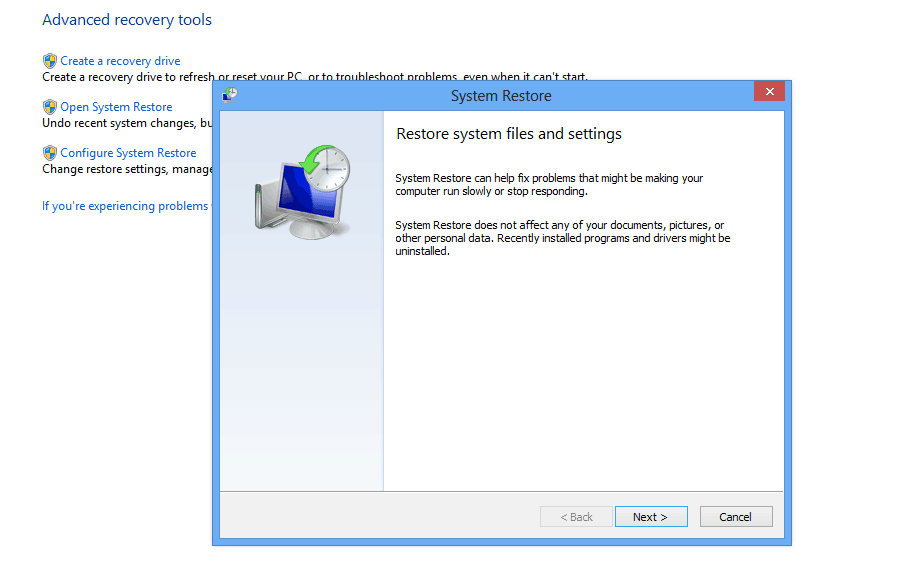
- naciśnij przycisk Dalej w oknie Przywracanie systemu.
- kliknij pokaż więcej punktów przywracania, aby rozwinąć listę

- Wybierz punkt przywracania, który przywróci system Windows do daty, gdy błąd 5: Odmowa dostępu nie pojawił się.
- Przywracanie systemu Windows usuwa oprogramowanie zainstalowane po wybranym punkcie przywracania. Aby sprawdzić, jakie oprogramowanie usuwa punkt przywracania, naciśnij przycisk Skanuj w poszukiwaniu dotkniętych programów

- kliknij przycisk Dalej i Zakończ, aby potwierdzić wybrany punkt przywracania.
komunikat o błędzie 5: Odmowa dostępu może pojawić się również z powodu uszkodzonego konta systemowego lub usługi active directory. Przywrócenie systemu Windows do wcześniejszej daty naprawi takie problemy.
jeśli Przywracanie systemu nie działa, nie panikuj. Sprawdź ten przydatny przewodnik i ustaw wszystko po raz kolejny.
rozwiązania wymienione powyżej pomogą Ci naprawić błąd 5: Dostęp jest odmowa błędu w systemie Windows, dzięki czemu można zainstalować wymagane oprogramowanie.
oprócz tych rozdzielczości, skanowanie rejestru za pomocą czyszczenia rejestru.
Aktualizacja przestarzałych sterowników może również rozwiązać problem.